A böngésző önmagában egy viszonylag “vékony” alkalmazás, gyakorlatilag egy olyan fordító, ami az internet nyelvét lefordítja nekünk szövegekre, képekre és egyéb multimédiás tartalmakra. Szóval önmagában nemkéne, hogy iszonyatosan belassuljon, ha tehát mégis azt látjuk, hogy egy kátrányba szorult, túlkoros csiga sebességével nyit meg egy új lapot, vagy eleve az elindítása tart mérhetetlen ideig, alkalmazzuk ezt a néhány alapvető trükköt.
1. Kapcsoljuk ki a felesleges bővítményeket!
A modern böngészőkben már lehet különféle extra bővítményt is használni, amivel extra funkciókat kap az alapértelmezésben egyszerű program. De persze az extrák azzal is járnak, hogy többet “gondolkodik”, szóval néha érdemes átnézni, mi mindent engedélyeztünk, és ami esetleg már nem kell, kapcsoljuk szépen ki.
Chrome esetében a jobb felső “hamburger-ikon” megnyomása után a További eszközök, majd a Bővítmények menüpontot keressük.
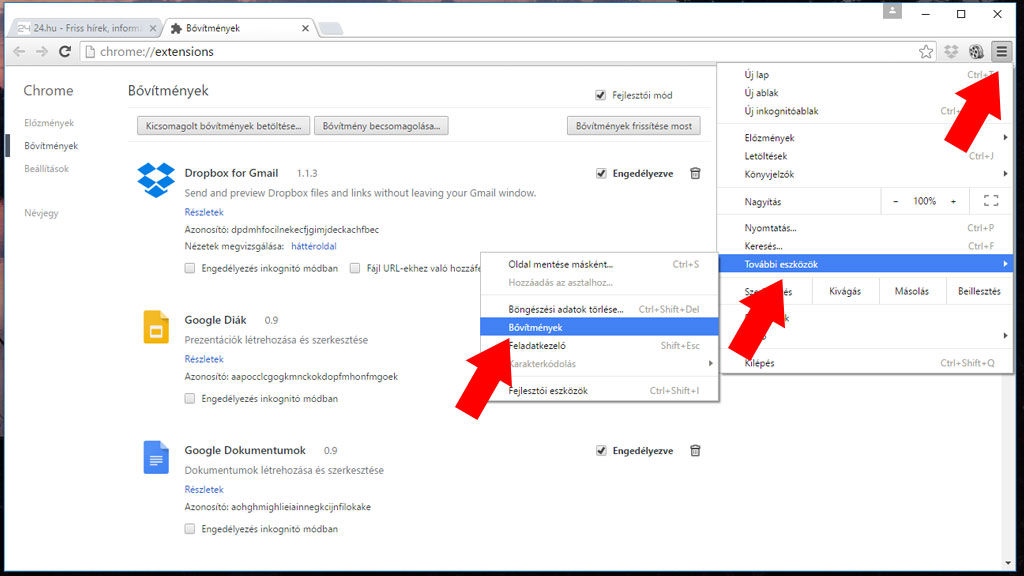
Firefoxban szintén a “hamburgerrel” indítunk, majd a Kiegészítők ikon következik, a bal menüben pedig a Kiterjesztések, és a Bővítmények.
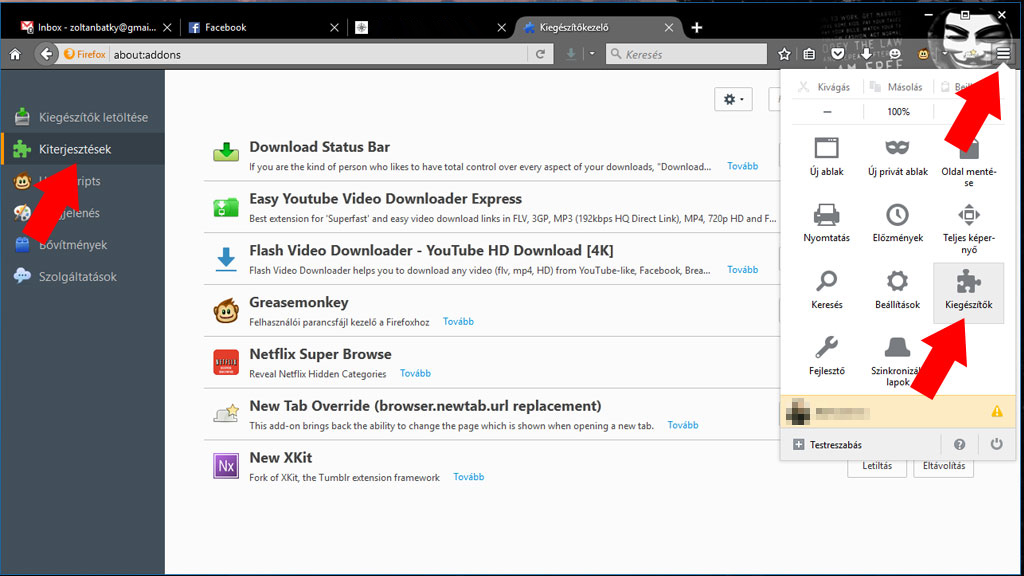
2. Ürítsünk gyorsítótárat!
A böngészők beállításaiknak megfelelően a merevlemezen tárolnak egy rakás adatot, mégpedig azért, hogy a gyarkan látogatott weboldalak elvben gyorsabban betöltsenek, vagy épp megismerjenek minket bejelentkezés nélkül. Itt is felgyűlik időről-időre a szemét, ezért érdemes néha üríteni.
A Chrome esetében a hamburger, majd a Beállítások, a megjelenő oldal alján a Speciális beállítások megjelenés link, majd a Böngészési adatok törlése gomb segít.
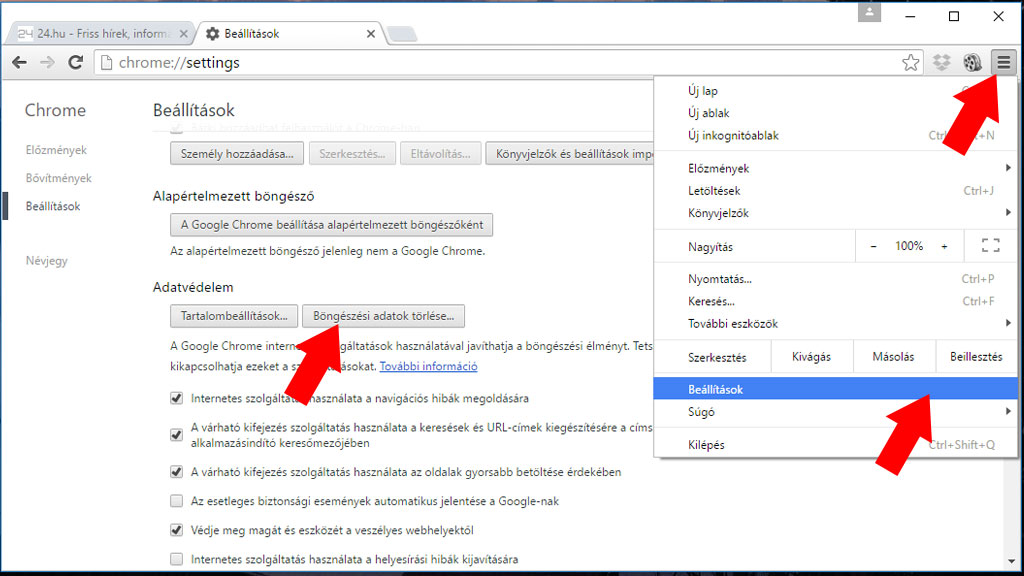
Firefoxnál szintén hambuci, majd Beállítások, bal oldalon Adatvédelem fül, majd az Előzmények törlése a Firefox beárásakor sor mellett kattintsunk a Beállítások gombra, válasszuk ki, mit töröljön, majd jelöljük be az Előzmény törlése… sor melletti négyzetet, és indítsuk újra a böngészőt.
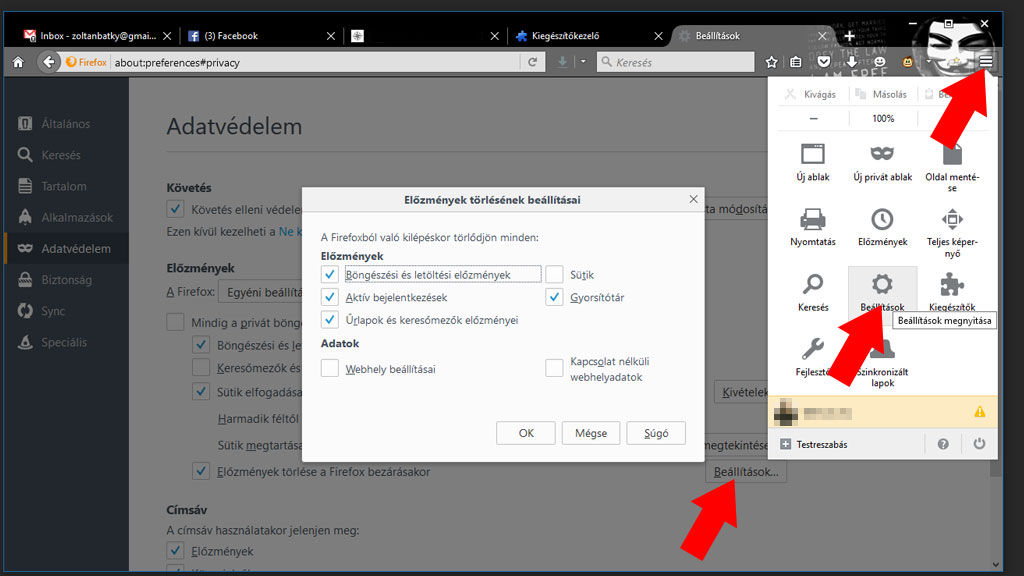
3. Töltsünk le segédeket!
Oké, az imént épp arról beszéltünk, hogy irtsuk a felesleges kiegészítőket, de ez nem az. Például a Chrome-hoz használható Data Saver, amely a meglátogatott weboldalakról érkező adatokat tömöríti, és ezzel szabadít fel böngészős erőforrásokat. Firefox alatt a Network Bandwidth Saver lehet segítségünkre, amely a képekkel spórol, csak akkor kezdi őket betölteni, ha azok a képernyőn is látható területen vannak.
4. Spóroljunk a fülekkel!
Mármint a böngészőfülekkel természetesen. Minél több fül van nyitva, annál több weboldal adataival tömjük tele a böngészőt a háttérben – főleg, ha ezeken aktív tartalmak, például YouTube videó, vagy valamilyen mozgóképes hirdetés fut. Ha egy weboldalon megnéztünk mindent, amire épp szükségünk van, zárjuk be a lapot, hagyjuk lélegzethez jutni a böngészőt.



